Stemopnames maken op een iPhone en audiobestanden overzetten op een computer
Het Voice Memos-programma
In deze handleiding bespreken we stemopnames en het overzetten van audiobestanden naar een computer met het Voice Memos-programma. Dit programma is vooraf geïnstalleerde software op de iPhone. Dit is het icoontje van het programma op het bureaublad van de iPhone: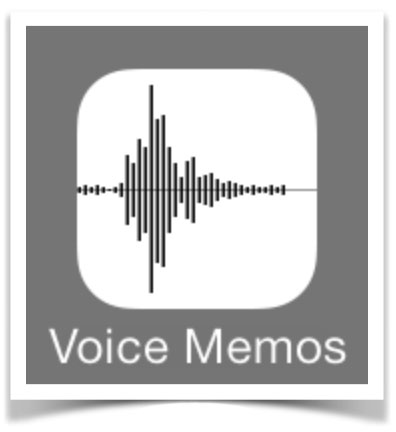
Stem opnames
Open het Voice Memos-programma Tik om te beginnen op de rode knop 1. De stemopname zal beginnen. Tijdens de opname zult u de meter van het audioniveau zien uitslaan en de tijdteller zien lopen. Voor de opname kunt u zowel de ingebouwde microfoon als een externe microfoon of headset gebruiken. Het opnameniveau bedienen. U kunt dit bedienen door de afstand tussen u en de microfoon en het volume van uw stem te veranderen. U kunt de opname stoppen door een tweede keer op de rode knop te tikken. Als u klaar bent met de opname kunt u de Trim-functie gebruiken. 2. Hiermee kunt u ongewenste fragmenten aan het begin en het eind van de opname wegknippen.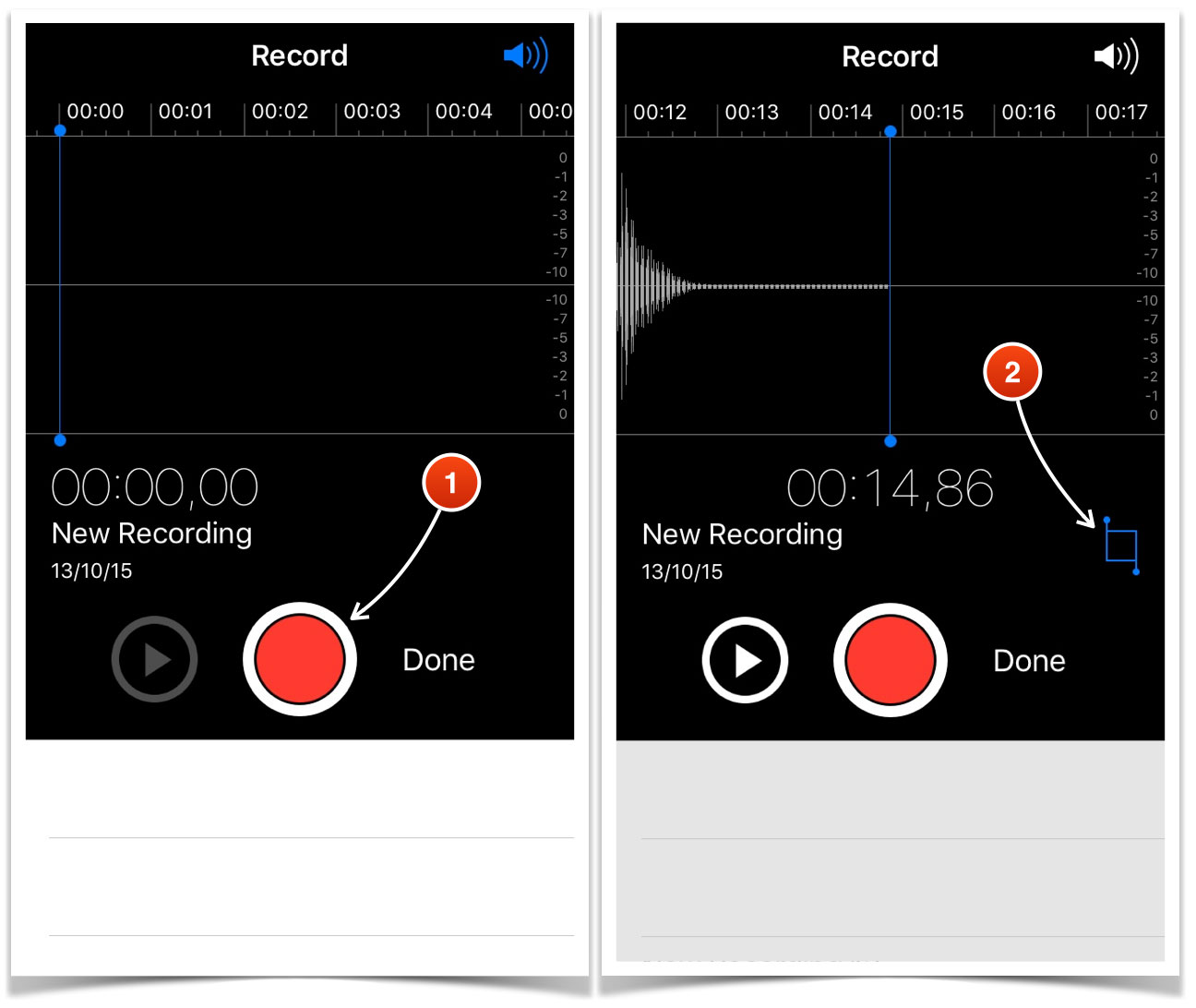 Tik op deze functie. Het diagram op het scherm zal veranderen om de gehele opname te tonen. Aan beide kanten zullen er rode verticale strepen zijn met kleine cirkels. 3, deze markeren het begin en het eind van de uiteindelijke opname.
Tik op één van de cirkels en verplaats deze om lege ruimte op het diagram weg te snijden. Als u klaar bent met het wegsnijden van ongewenste delen van het diagram, tikt u op de Trim-knop 4 en bevestigt u de handeling 5.
Tik op deze functie. Het diagram op het scherm zal veranderen om de gehele opname te tonen. Aan beide kanten zullen er rode verticale strepen zijn met kleine cirkels. 3, deze markeren het begin en het eind van de uiteindelijke opname.
Tik op één van de cirkels en verplaats deze om lege ruimte op het diagram weg te snijden. Als u klaar bent met het wegsnijden van ongewenste delen van het diagram, tikt u op de Trim-knop 4 en bevestigt u de handeling 5.
 Om het audiobestand op te slaan, tikt u op de Klaar-knop 6, in het nieuwe venster voert u de naam in 7 en tikt u op Opslaan. Het nieuw opgenomen bestand zal in de voice memos-lijst verschijnen.
Om het audiobestand op te slaan, tikt u op de Klaar-knop 6, in het nieuwe venster voert u de naam in 7 en tikt u op Opslaan. Het nieuw opgenomen bestand zal in de voice memos-lijst verschijnen.
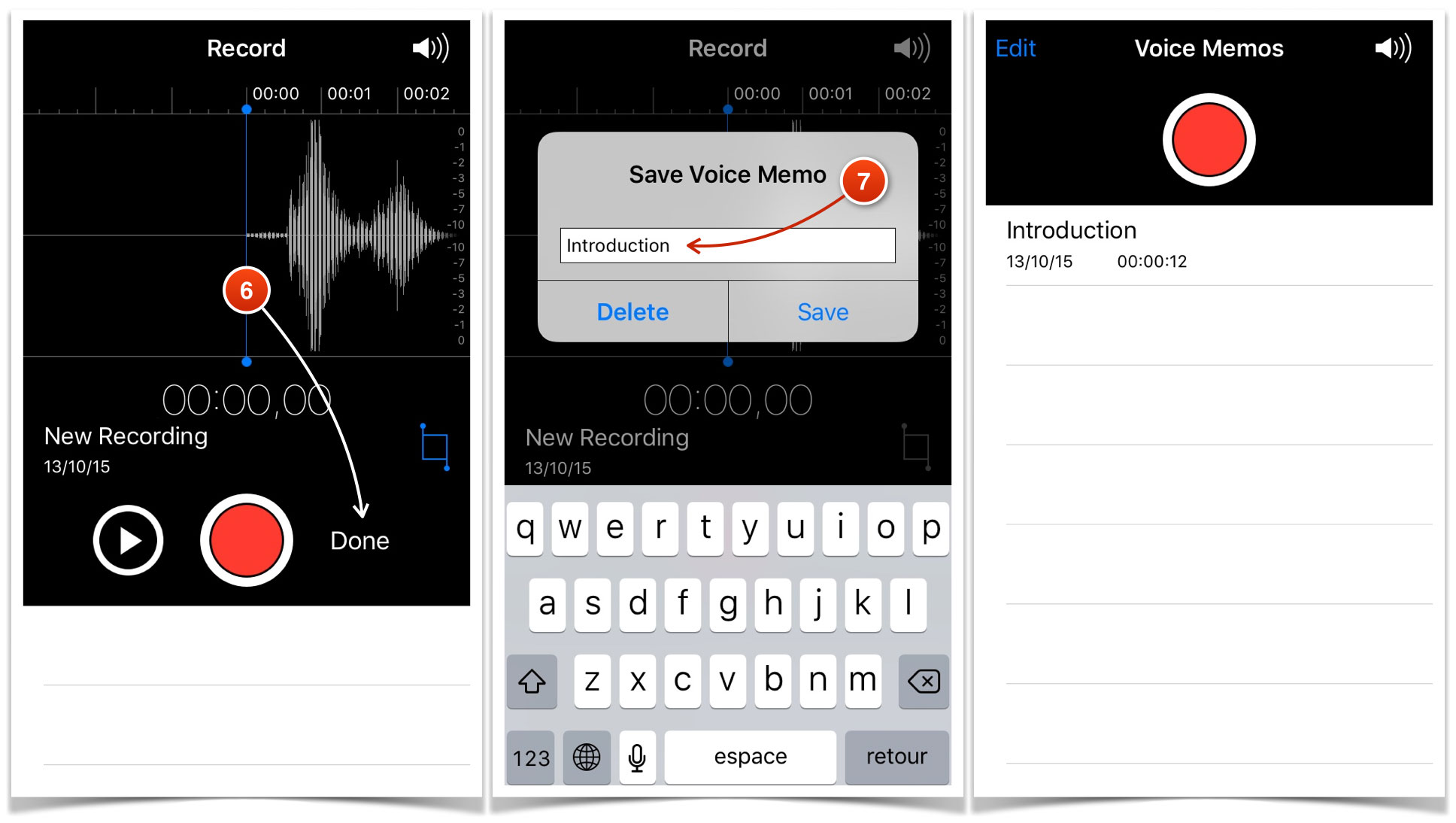 Nu moet u dit bestand overzetten op uw computer
Nu moet u dit bestand overzetten op uw computer
Een opgenomen bestand overzetten op een computer
De in Voice Memos opgenomen audiobestanden kunnen op de volgende manieren op een computer worden overgezet:- Synchroniseer uw iPhone-data met iTunes
- Gebruik de AirDrop service
- Gebruik de iMessage service
- Verstuur de bestanden per e-mail.
Audiobestanden verzenden door data met iTunes te synchroniseren
Om audiobestanden die via Voice Memos zijn opgenomen met iTunes te synchroniseren, moet u ervoor zorgen dat deze optie in iTunes is ingesteld. Om de synchronisatie van Voice Memos in te stellen, moet u het volgende doen:- Verbind de iPhone met de computer en open de iTunes-app.
- Tik op de iPhone-knop 1 in het iTunes-menu. Deze knop verschijnt in iTunes als u de iPhone met de computer verbindt.
- Ga naar het Muziek-gedeelte 2 en vink de vakjes voor "Synchroniseer Muziek"3 en "Neem voice memos op" 4.
 Start nu de synchronisatie door op de Synchroniseer-knop te tikken 5. Deze knop bevindt zich in de rechter benedenhoek van het iTunes-venster.
Start nu de synchronisatie door op de Synchroniseer-knop te tikken 5. Deze knop bevindt zich in de rechter benedenhoek van het iTunes-venster.
 Bij het synchroniseren tussen iPhone en iTunes worden de via Voice Memos opgenomen audiobestanden in een playlist met dezelfde naam geplaatst. Tik op de Muziek-knop. 6 om naar de iTunes-muziekbibliotheek te gaan en kies vervolgens de "Voice Memos" playlist uit het menu aan de zijkant 7. In de lijst met audiobestanden ziet u een record met de naam van het audiobestand 8 dat u hebt opgenomen met behulp van Voice Memos.
Bij het synchroniseren tussen iPhone en iTunes worden de via Voice Memos opgenomen audiobestanden in een playlist met dezelfde naam geplaatst. Tik op de Muziek-knop. 6 om naar de iTunes-muziekbibliotheek te gaan en kies vervolgens de "Voice Memos" playlist uit het menu aan de zijkant 7. In de lijst met audiobestanden ziet u een record met de naam van het audiobestand 8 dat u hebt opgenomen met behulp van Voice Memos.
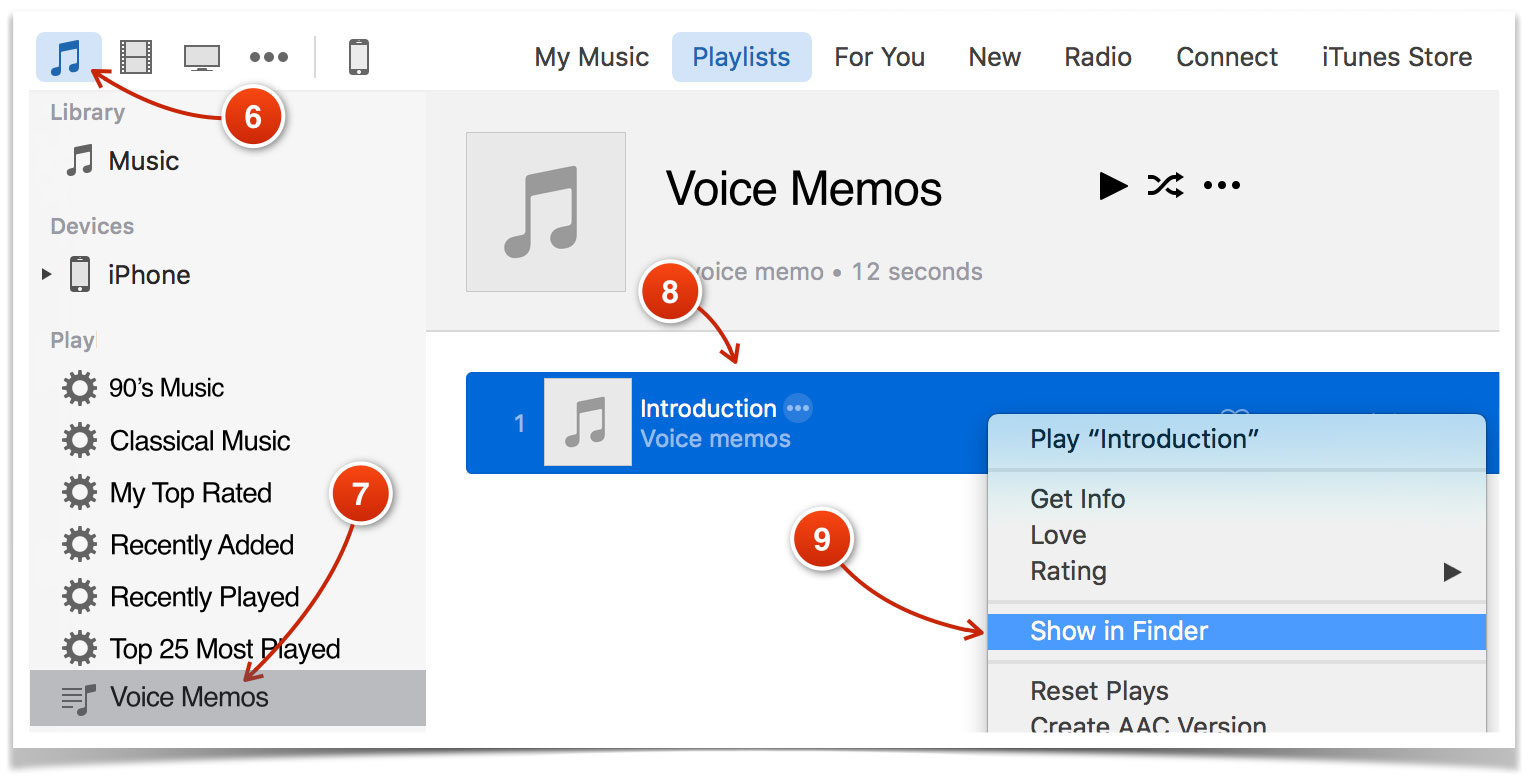 Zo verschijnt het opgenomen bestand in iTunes. Het bestand is echter onder een geheel andere naam opgeslagen in het bestandssysteem. Om dit bestand in het bestandssysteem te zien, selecteert u de regel in iTunes 8, geeft u een rechtermuisklik en selecteert u het "Toon in Zoeker"-commando in het context-menu 9.
Zo verschijnt het opgenomen bestand in iTunes. Het bestand is echter onder een geheel andere naam opgeslagen in het bestandssysteem. Om dit bestand in het bestandssysteem te zien, selecteert u de regel in iTunes 8, geeft u een rechtermuisklik en selecteert u het "Toon in Zoeker"-commando in het context-menu 9.
 Het venster van het bestandsbeheer zal worden geopend met het gekozen bestand 10. De bestandsnaam geeft de tijd weer toen het bestand werd aangemaakt, maar niet de bestandsnaam die het kreeg in Voice Memos.
Hernoem het bestand met de standaardmiddelen van het besturingssysteem, zodat u het later gemakkelijker terug kunt vinden in het bestandsbeheer. U kunt het ook verplaatsen naar een speciale map die voor de audiobestanden is aangemaakt van een virtueel museum of tour.
Het venster van het bestandsbeheer zal worden geopend met het gekozen bestand 10. De bestandsnaam geeft de tijd weer toen het bestand werd aangemaakt, maar niet de bestandsnaam die het kreeg in Voice Memos.
Hernoem het bestand met de standaardmiddelen van het besturingssysteem, zodat u het later gemakkelijker terug kunt vinden in het bestandsbeheer. U kunt het ook verplaatsen naar een speciale map die voor de audiobestanden is aangemaakt van een virtueel museum of tour.
Het audiobestand per e-mail verzenden.
Selecteer de record met het audiobestand dat u wilt overzetten op de computer en tik in het nieuw geopende panel op het Delen-icoontje 1. Selecteer het e-mail-icoontje uit de beschikbare opties voor verzending 2.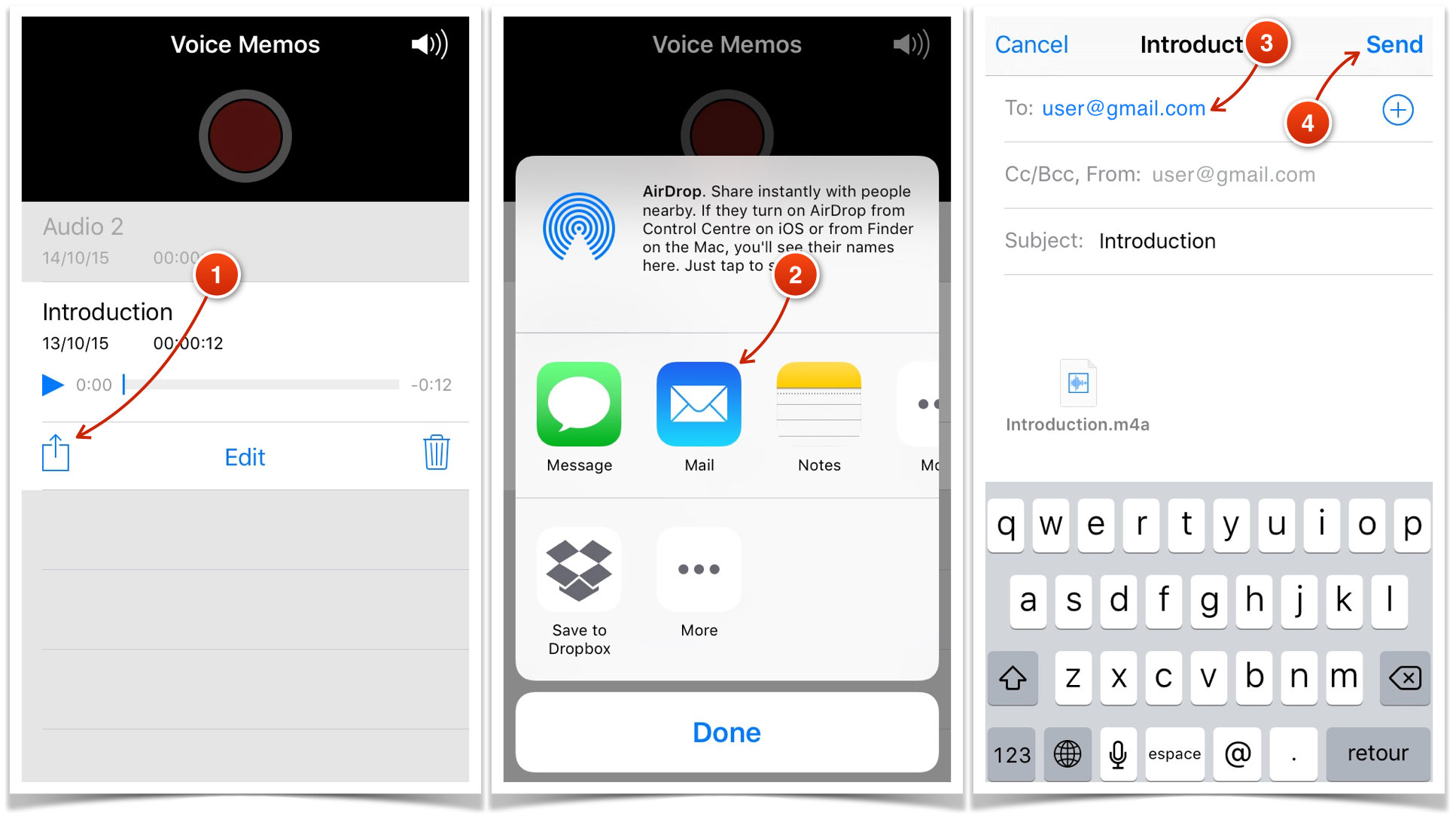 Er zal een nieuw berichtenvenster worden geopend, met daarin het geselecteerde audiobestand als bijlage. Het "Van"-veld zal uw e-mailadres bevatten en het "Onderwerp"-veld zal de naam van het audiobestand bevatten.
In het "Naar"-veld voert u het e-mailadres van de ontvanger in. 3. Dit kan hetzelfde e-mailadres zijn, als u hetzelfde e-mailadres op zowel de computer als de smartphone gebruikt. Het kan echter ook een ander e-mailadres zijn. Zorg ervoor dat het bericht kan worden geopend op de computer en dat het bijgevoegde bestand kan worden opgeslagen.
Tik op de Versturen-knop 4.
Nadat u het e-mailbericht op uw computer hebt geopend, slaat u het bijgevoegde audiobestand in de voorbereide map op.
Er zal een nieuw berichtenvenster worden geopend, met daarin het geselecteerde audiobestand als bijlage. Het "Van"-veld zal uw e-mailadres bevatten en het "Onderwerp"-veld zal de naam van het audiobestand bevatten.
In het "Naar"-veld voert u het e-mailadres van de ontvanger in. 3. Dit kan hetzelfde e-mailadres zijn, als u hetzelfde e-mailadres op zowel de computer als de smartphone gebruikt. Het kan echter ook een ander e-mailadres zijn. Zorg ervoor dat het bericht kan worden geopend op de computer en dat het bijgevoegde bestand kan worden opgeslagen.
Tik op de Versturen-knop 4.
Nadat u het e-mailbericht op uw computer hebt geopend, slaat u het bijgevoegde audiobestand in de voorbereide map op.
Een audiobestand via iMessage verzenden
De iMessage-service werkt alleen op Apple-toestellen. Het kan daarom alleen worden gebruikt als u naast een iPhone beschikt over een Mac OS X-computer. U kunt hier over de iMessage-instellingen lezen: https://www.apple.com/ru/ios/messages/ Om een audiobestand met behulp van de iMessage-service te verzenden, tikt u op de record met zijn naam en selecteert u het Delen-icoontje in het nieuw geopende panel 1. Selecteer Bericht uit de beschikbare opties voor verzending 2. Het iMessage-venster zal worden geopend, klaar voor het verzenden van het bestand (het bestand zal al aan het bericht zijn gehecht).
Het iMessage-venster zal worden geopend, klaar voor het verzenden van het bestand (het bestand zal al aan het bericht zijn gehecht).
In het Ontvanger-veld voert u het e-mailadres 3 van uw computer in.
Tik op Verzenden 4. Het bericht zal worden verzonden. Open de Berichten-app op uw computer en sla het ontvangen audiobestand op in het bestandssysteem.